地図系Android無料アプリケーション Google Earthは、Google EarthをAndroid端末で扱えるアプリケーションです。
もちろん、無料で使用できるフリーアプリケーションです。
皆さんは、Google Earthを、パソコンで利用されたりしますでしょうか。
Google Earthは、PC用にも、Googleからリリースされています。
もちろん無料ソフトです。ちなみに、PC用のGoogle Earthはこちらから
私は以前、Androidアプリの開発の勉強をしていたのですが、そのとき、GPSの擬似試験を行うのに、Google Earthで出力する位置情報ファイルみたいなのが必要でして、それでGoogle Earthを使ってました。
いざGoogle Earthを使ってみると、結構面白いんですよね。
ちょっと言いすぎかもしれませんが、まるで観光旅行に行っているような感覚になれます。
そんなGoogle Earthが、Android端末からでも利用できるのが、今回ご紹介するアプリケーションです。
Android用のGoogle Earthを起動すると、以下のような画面になります。
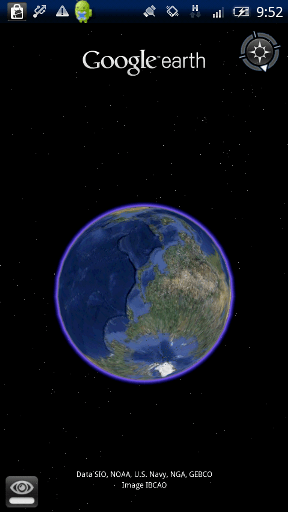
初回起動時は、現在地に移動しようとします。
そのときのアニメーションがなかなか見ものといいますか、とてもキレイです。
以下のように、段々とゆっくり、目的地に近づいていきます。
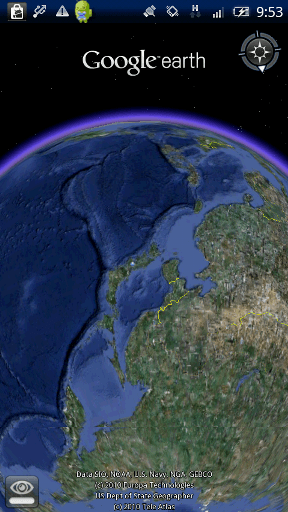
↓(途中を省略してます。)
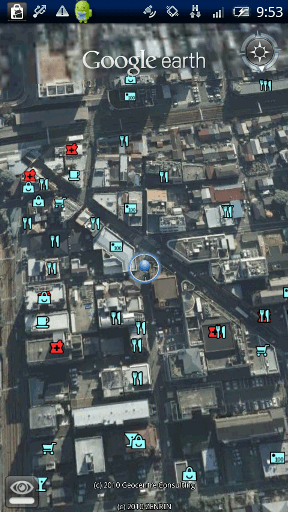
こんな感じで、現在地を示してくれます。
2本指をつまんで拡大、縮小するピンチイン、ピンチアウトにも対応しており、iPhoneのテレビCMで見かけた事があるように、2本の指を使って拡大縮小ができます。
ちょっと拡大すると、以下のような感じになります。
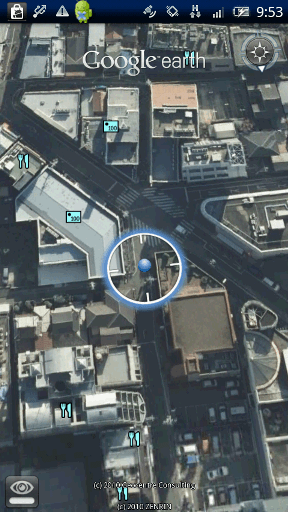
画面左下の目の形をしているアイコンをタップすると、「見回す」のON/OFFを切り替える事が出来ます。
「見回す」をONにして、画面上で指をスライドさせると、地図を東西南北に移動するのではなく、視点の角度が変わります。
以下のような感じで、地面に対してより平行にしたりして、地面を立体的に見る事が出来ます。

地図表示中に、メニューボタンを押すと、以下のようなメニューが表示されます。
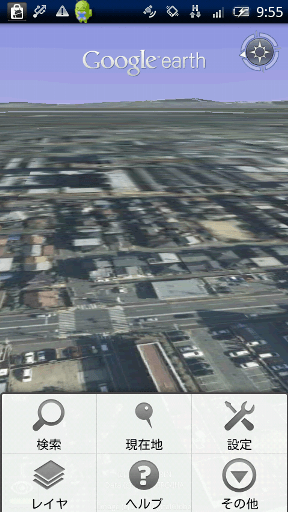
「検索」を選択すると、以下のような画面になります。
音声での検索も出来ます。
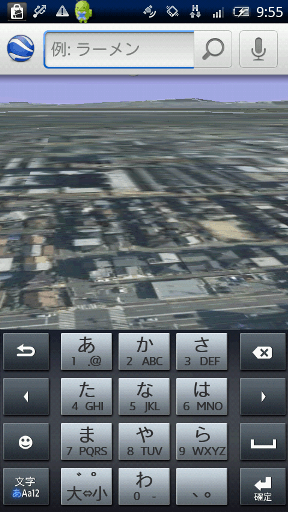
メニューで「レイヤ」を選択すると、以下のような画面が表示されます。
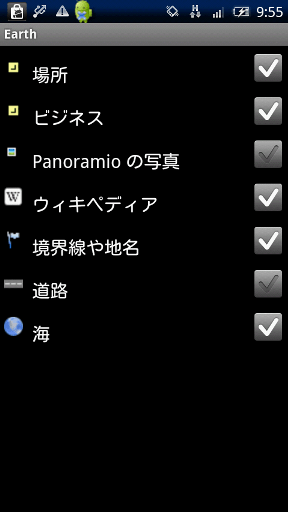
レイヤーとは、直訳すると「層」です。
Google Earthでは、画像の上に重ねる情報のことを言いますが、このレイヤ設定でチェックを入れている項目については、地図上で、該当するポイントにマークが表示されます。
Xperiaをご使用の方は、Xperiaのバージョンを最新にアップデートしてお使い下さい。
そうしないと、Android Market上でGoogle Earthが表示されないと思います。
Androidアプリ 「Google Earth」は、以下からダウンロード
Androidスマートフォンから閲覧の方は、下記のQRコードをタップして頂ければ、Android Marketへ遷移します。
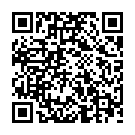
PCから閲覧の方は、こちら⇒Google Earth
動作確認機種:Xperia

Leave a Reply